我们一般插入图片之后,要是觉得颜色太鲜艳了,该如何处理呢?想要淡化色彩,看上去很难,不过,大家看了下面这篇教程,就会有所收获了。
WPS演示2013对图片进行淡化处理①启动WPS演示,插入图片之后,在图片上插入一个文本框。
②文本框插入之后,双击边框,即可打开设置界面。

③选择填充颜色为灰色,在将透明度设为50%。
④切换到文本框标签,取消勾选自选图形尺寸以适应文字这一项,这样文本框才能自由调整大小。
⑤拖动文本框,覆盖整个图片即可实现淡化效果了。
我们一般插入图片之后,要是觉得颜色太鲜艳了,该如何处理呢?想要淡化色彩,看上去很难,不过,大家看了下面这篇教程,就会有所收获了。
WPS演示2013对图片进行淡化处理①启动WPS演示,插入图片之后,在图片上插入一个文本框。
②文本框插入之后,双击边框,即可打开设置界面。

③选择填充颜色为灰色,在将透明度设为50%。
④切换到文本框标签,取消勾选自选图形尺寸以适应文字这一项,这样文本框才能自由调整大小。
⑤拖动文本框,覆盖整个图片即可实现淡化效果了。

ps中如何对图片进行去色处理——简介ps中如何对图片进行去色处理ps中如何对图片进行去色处理——工具/原料ps工具ps中如何对图片进行去色处理——方法/步骤
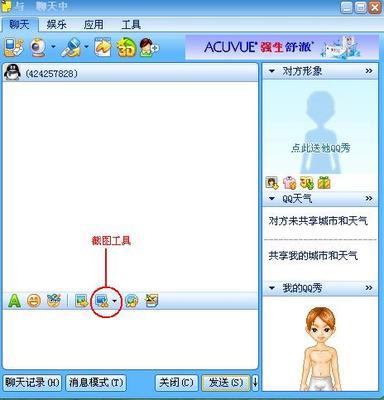
一、截图先要选择安装截图软件。网络上有很多截图软件,功能各异,只要搜索一下就会找到很多。这里我介绍两种:1.如果不是经常要截图,并且又不想安装第三方软件而占用资源。QQ里附带的截图工具是不错的选择。步骤:①登陆QQ②在好友栏
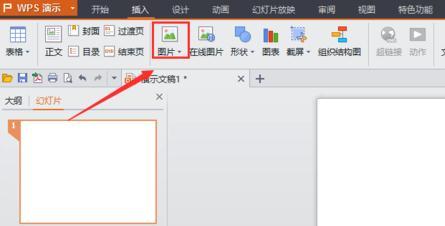
使用wps演示制作PPT课件时,有时选择的图片背景颜色比较深,这个时候就需要对选择的图片进行阴影处理,那么wps演示应该如何设置阴影图片背景呢?下面小编就来教教你吧。wps演示设置阴影图片背景的方法首先在电脑上打开wps演示软件,在上方

大家肯定经常会用到PS来处理图片,一般处理图片的方法就哪几种。下面是小编带来关于怎样使用PS对图片进行羽化的内容,希望可以让大家有所收获!使用PS对图片进行羽化的方法打开我们的photoshop,利用快捷键“Ctrl+O”打开一张图片。

在Word2010中图片也可以任由你旋转,你是不是很诧异呢,在我们的文档中,让我们的图片实现一定角度的旋转,可以使我们的文档看起来别有一番韵味,那么下面就由小编为您分享下对图片进行旋转的技巧,希望能帮助您。对图片进行旋转的步骤如下:步